Firefox como snap: lo que hay que saber y alternativas
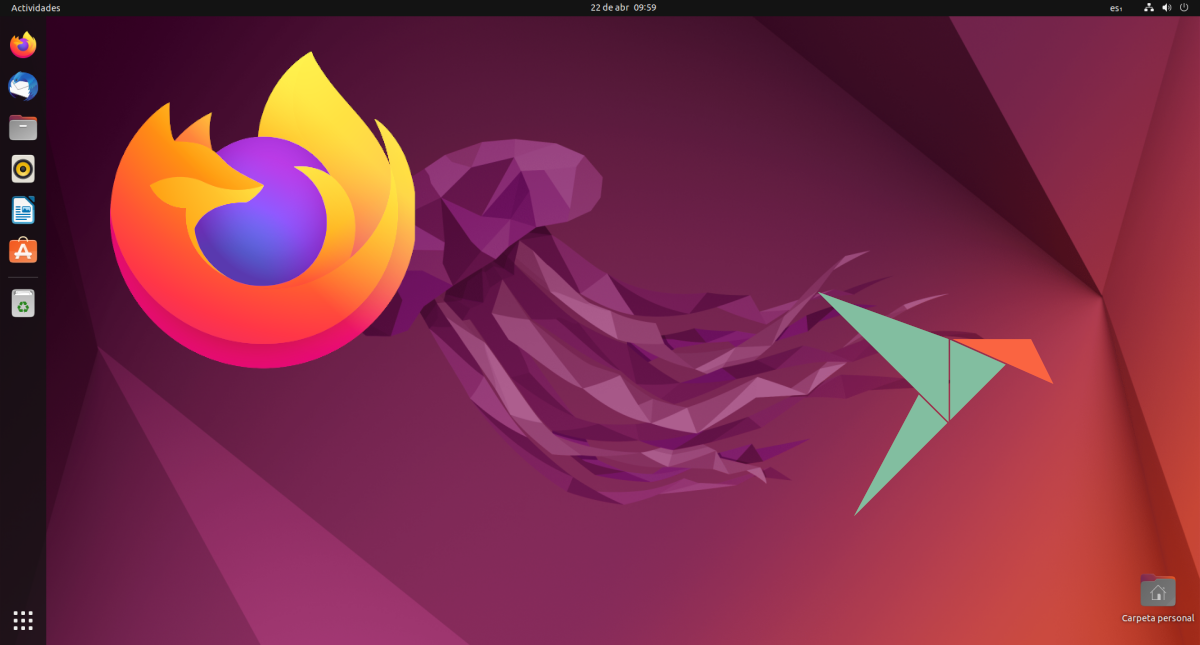
Con el lanzamiento de Ubuntu 21.10, Canonical dio un tímido pero polémico paso: Firefox pasó a estar disponible como snap en su versión principal. El resto de sabores no estaban obligados, pero sí lo están ya desde que Ubuntu 22.04 ha empezado a estar disponible. Leyendo a la comunidad, diría que este tipo de paquetes tiene sus fans y sus detractores, estando entre los primeros los más fanáticos de Ubuntu y entre los segundos los que se quejan de «lo lentos que son». Pero, ¿es tan grave el problema?
La respuesta es sencillamente que no. No es verdad que los paquetes snap sean más lentos, más allá de abrirlos la primera vez. Pero ser propiedad de Canonical en un mundo en el que no gusta lo privativo es difícil de llevar. En cualquier caso, fue Mozilla quien se lo propuso a Canonical, y ya es una realidad que los usuarios de Ubuntu ya no podemos instalar el famoso navegador si no es en esta versión.
Quién es el responsable de que Firefox esté sólo como snap
Según la versión oficial, fue Mozilla quien se acercó a Canonical y se lo propuso. Según la versión oficial. Pero, ¿qué ha pasado en realidad? La versión oficial es una opción, pero en lo personal no me parece lo más creíble. No me lo parece porque creo que a Mozilla le da igual; lo tiene como snap, como flatpak y como binarios. Aquí quien sale ganando es Canonical, quien también tenemos que recordar que hizo lo mismo con Chromium hace muchos años. En aquel momento, los usuarios de Ubuntu criticaron el movimiento, y no sólo los de Ubuntu, pues los desarrolladores de Linux Mint están compilando Chromium para ofrecerlo desde sus repositorios oficiales.
Quién sea el responsable ya no es lo más importante, más allá de para recibir las críticas de los que no quieren tocar los snap ni con un palo. El hecho es que ya no está disponible en los repositorios oficiales, a no ser que se use Ubuntu 20.04 o 21.10. Y esto tiene su punto bueno y su punto malo.
Soporte directo de Mozilla, mayor seguridad
Hasta ahora, cuando Mozilla lanzaba una nueva versión de Firefox podían pasar unas horas o unos días hasta que la misma llegara a los repositorios oficiales. Esto puede ser peligroso, ya que se puede encontrar una vulnerabilidad que esté siendo explotada y la tendríamos más tiempo del que es necesario. Esto no pasa en Windows ni macOS, donde la aplicación se actualiza automáticamente cuando hay una nueva disponible. En Linux es la distribución la que coge el código, lo analiza, lo compila y lo sube a sus repositorios. En teoría, este tiempos se reduce a 0 cuando se usa la versión snap, ya que Mozilla la sube al mismo tiempo que las versiones para macOS, Windows o los binarios.
Además, este tipo de paquetes, aislados o sandbox, son más seguros. Todo sucede dentro del software, por lo que no deja escapar ninguna amenaza. Así que, sobre el papel, soporte directo del desarrollador, actualizaciones instantáneas y mayor seguridad, todo es positivo.
Sobre la velocidad de los snap
Cuando abrimos un paquete snap por primera vez, este tiene que crear sus archivos de configuración. Aunque se espera que se mejore en este punto a corto plazo, lo cierto es que he llegado a ver vídeos en los que Firefox como snap ha tardado unos 10s en abrirse, una eternidad a la que los usuarios de Linux no estamos acostumbrados. Pero esto es sólo la primera vez; luego ya se abre como la versión DEB, o deb-ería.
Alternativas a Firefox como snap
Por el momento, ya que no existe como AppImage, tenemos dos. La primera sería ir a otro tipo de paquete de nueva generación, es decir, a su paquete flatpak de Flathub. La otra sería instalar sus binarios, con lo que obtendríamos algo parecido a lo que tenemos en macOS y Windows. La diferencia principal es que Firefox para Linux no tiene instalable, sino que tenemos que mover los binarios a las carpetas necesarias para que se integre en el sistema. Lo haríamos siguiendo estos pasos, sacados de la misma Mozilla:
- Descargamos los binarios de Firefox, disponibles en este enlace.
- Descomprimimos el archivo descargado. Por lo general, en Ubuntu se puede hacer con doble clic, pero en otras distribuciones puede ser necesario abrir un terminal y escribir:
- Con la carpeta descomprimida, la movemos a la carpeta /opt con este otro comando:
- Ahora hay que crear un enlace simbólico o symlink al ejecutable:
- Por último, se crea un archivo .desktop y se mueve a la carpeta necesaria para que aparezca en los menús/cajones de aplicaciones:
En el último paso, también se puede ir a esa web y descargar el .desktop manualmente, pero habrá que ponerlo en la misma carpeta si queremos que aparezca en el menú de inicio, cajón de apps, etc. La aplicación se actualizará desde ella misma, tal y como lo hace en macOS y Windows.
Mi recomendación
Aunque yo no sea uno de los fans de los paquetes snap, yo recomendaría usar lo que viene por defecto. Canonical ha diseñado así las cosas, y en todo el tiempo que he estado usando Firefox como snap (desde 20.10) no he notado nada malo. Aún así, lo bueno de Linux es que tenemos alternativas, y las decisiones de una u otra manera las podemos tomar nosotros.
.png)
